Zarządzanie kontaktami na Androidzie
Jacek Wolan
Wykonywanie połączeń to jedna z niewielu funkcji nowoczesnych telefonów, która na przestrzeni lat nie zmieniła się tak drastycznie jak pozostałe. Zmienił się jednak zakres informacji, które można przypisać do kontaktów oraz sposób zarządzania nimi. Kiedyś zmiana telefonu wymagała czasochłonnego kopiowania kontaktów na kartę SIM, która mogła wiązać się nawet z utratą części danych, co wiązało się ze specyfiką małych chipów. A przecież dzisiaj pojedynczy kontakt to nie tylko imię, nazwisko i numer telefonu, ale także adresy e-mail, komunikatory, daty ważnych wydarzeń, osobiste strony internetowe i wiele innych.
Google, ze swoim Androidem, spopularyzował zapisywanie danych w chmurze, które można w każdej chwili edytować, a efekty będą widoczne już po kilku chwilach na Twoim urządzeniu. To samo dotyczy kontaktów. Jeśli nasz smartfon synchronizuje się z Google i ma aktywną transmisję danych (można to sprawdzić w ustawieniach kont i sieci telefonii komórkowej). Te dostępne są bezpośrednio z poczty Gmail (po wybraniu zakładki „Kontakty”) lub na dedykowanej stronie internetowej. Możliwość edycji wszystkich danych, uzupełniona o notowanie i dodawanie własnych pól, uzyskamy po kliknięciu w dowolną pozycję. Sprawdzimy także, czy został podłączony profil z Google+ i zmienimy zdjęcie wyświetlane przy inicjacji połączenia.
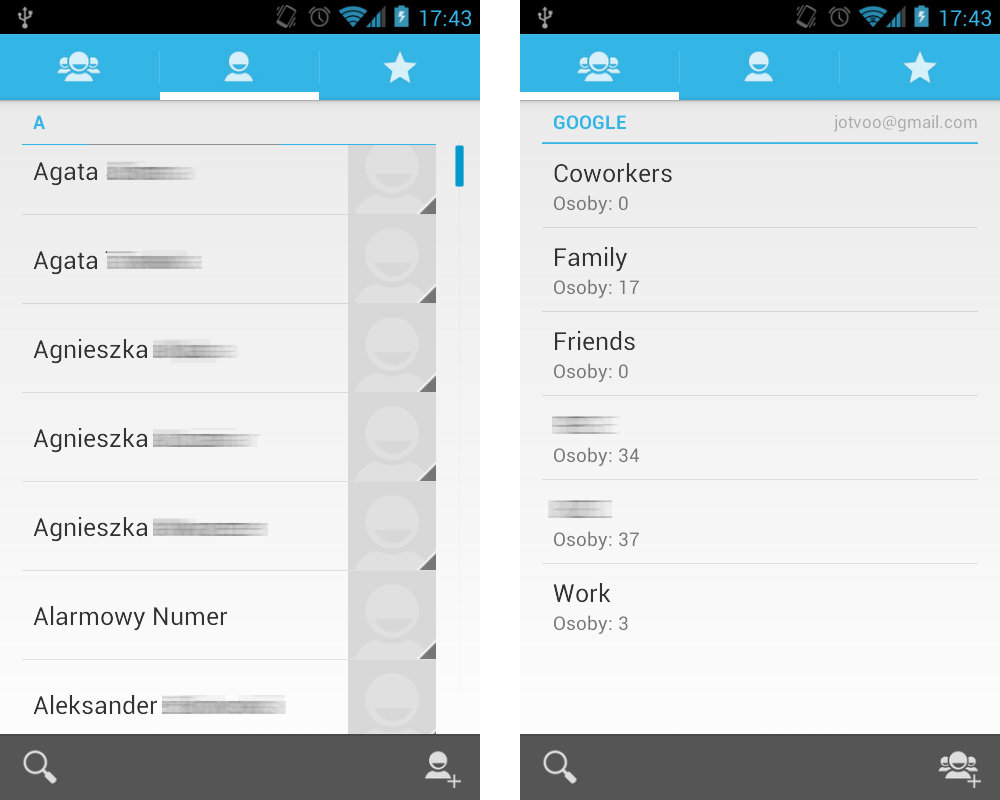
Zarządzanie kontaktami w smartfonie z Androidem odbywa się z poziomu preinstalowanej aplikacji „Osoby” lub „Kontakty”. Owszem, można skorzystać z alternatywnych programów, ale większość z nich przekierowuje z powrotem do systemowego rozwiązania. Główne okno zostało podzielone na 3 części – w pierwszej można zarządzać grupami osób, w drugiej przeglądać wszystkie, a w trzeciej tylko ulubione kontakty. Dolny pasek funkcyjny oferuje dostęp do wyszukiwarki i możliwość dodania nowej pozycji – grupy lub kontaktu w zależności od aktywnej zakładki.
Danymi poszczególnych kontaktów można zawiadywać z poziomu drugiej zakładki, gdzie znajdziemy - przewijaną pionowo – listę imion i nazwisk wraz z miniaturami zdjęć (jeśli możliwe było ich pobranie). Tam, po kliknięciu w nazwę dowolnej pozycji, zostaną wyświetlone wszystkie informacje teleadresowe z możliwością edycji i dodawania nowych pól (np. urodziny, stanowisko, pseudonim, itd.), a jeśli lista dostępnych opcji okaże się zbyt krótka, można stworzyć własną kategorię, a nawet zapisać notatkę. Każdym kontaktem można podzielić się ze znajomymi lub ustawić konkretny dzwonek – do tych opcji uzyskamy dostęp po kliknięciu w przycisk Menu. Z kolei dotknięcie miniaturki wywoła okno szybkich opcji, dzięki którym można szybko wywołać połączenie, napisać SMS-a lub wiadomość e-mail, a nawet dostać się do profilu na portalu społecznościowym.
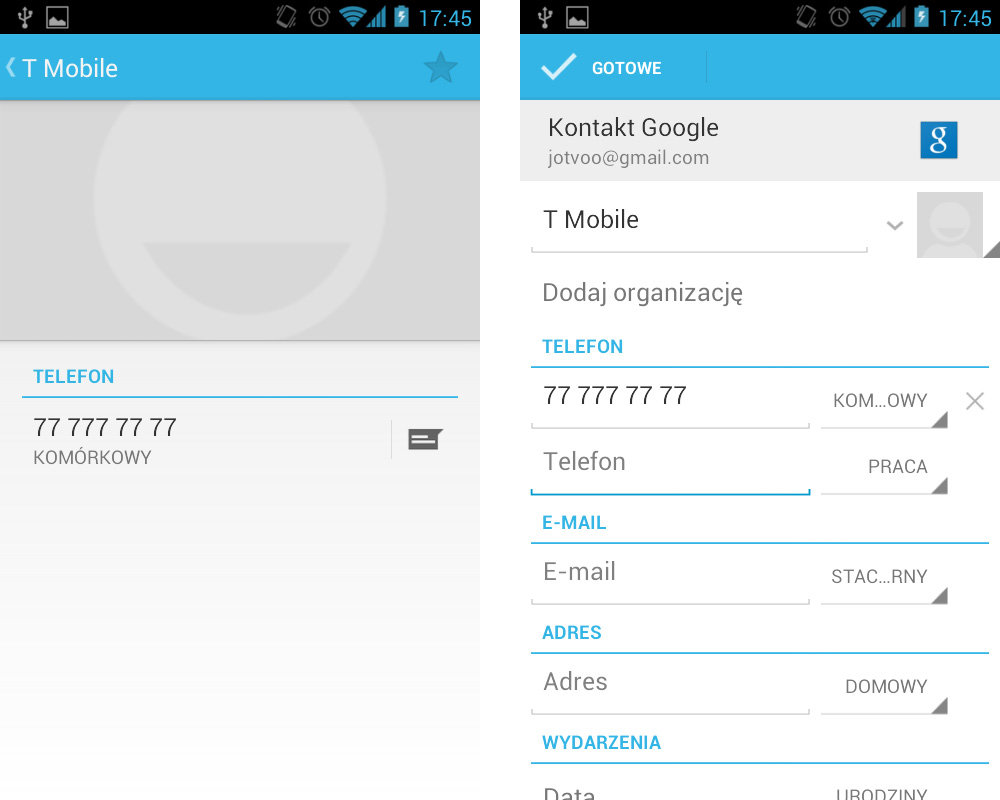
Jeśli z kimś komunikujemy się szczególnie często, warto zastanowić się nad dodaniem go do ulubionych poprzez zaznaczenie gwiazdką. Tak oznaczony kontakt pojawi się wówczas na trzeciej zakładce w powiększonej formie – wyświetlane są po dwa kontakty w jednym rzędzie w formie kafelków, których tło wypełnia w całości grafika przypisana do danej osoby.
Fot. Google Play
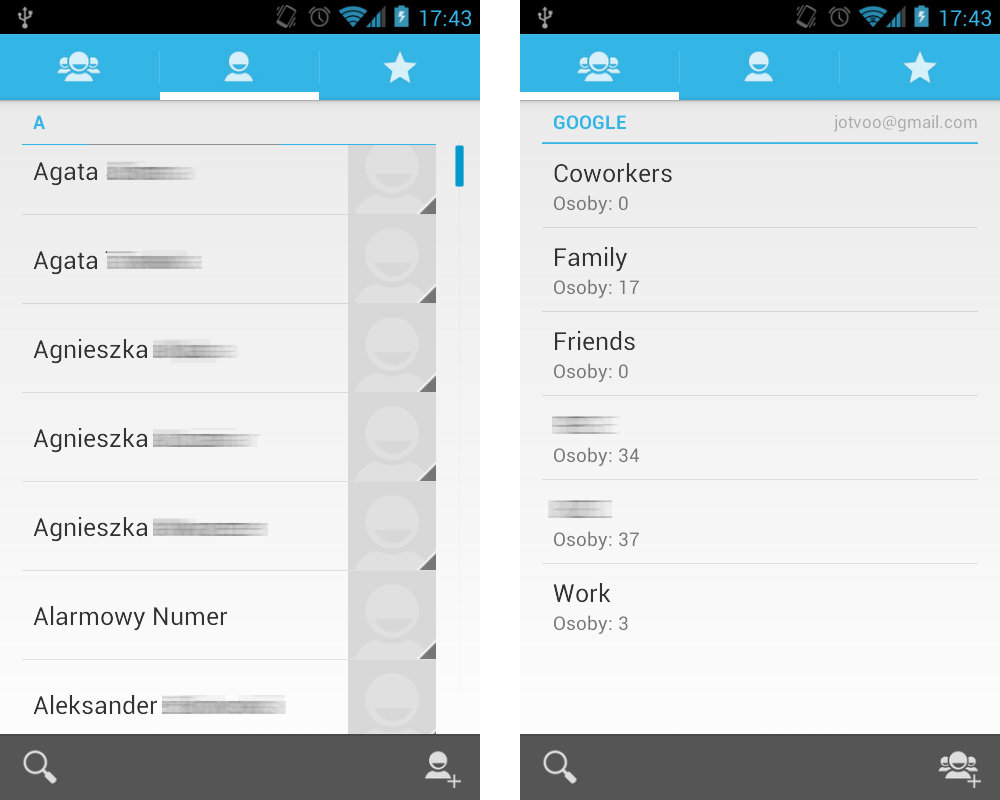
Zarządzanie kontaktami w smartfonie z Androidem odbywa się z poziomu preinstalowanej aplikacji „Osoby” lub „Kontakty”. Owszem, można skorzystać z alternatywnych programów, ale większość z nich przekierowuje z powrotem do systemowego rozwiązania. Główne okno zostało podzielone na 3 części – w pierwszej można zarządzać grupami osób, w drugiej przeglądać wszystkie, a w trzeciej tylko ulubione kontakty. Dolny pasek funkcyjny oferuje dostęp do wyszukiwarki i możliwość dodania nowej pozycji – grupy lub kontaktu w zależności od aktywnej zakładki.
Danymi poszczególnych kontaktów można zawiadywać z poziomu drugiej zakładki, gdzie znajdziemy - przewijaną pionowo – listę imion i nazwisk wraz z miniaturami zdjęć (jeśli możliwe było ich pobranie). Tam, po kliknięciu w nazwę dowolnej pozycji, zostaną wyświetlone wszystkie informacje teleadresowe z możliwością edycji i dodawania nowych pól (np. urodziny, stanowisko, pseudonim, itd.), a jeśli lista dostępnych opcji okaże się zbyt krótka, można stworzyć własną kategorię, a nawet zapisać notatkę. Każdym kontaktem można podzielić się ze znajomymi lub ustawić konkretny dzwonek – do tych opcji uzyskamy dostęp po kliknięciu w przycisk Menu. Z kolei dotknięcie miniaturki wywoła okno szybkich opcji, dzięki którym można szybko wywołać połączenie, napisać SMS-a lub wiadomość e-mail, a nawet dostać się do profilu na portalu społecznościowym.
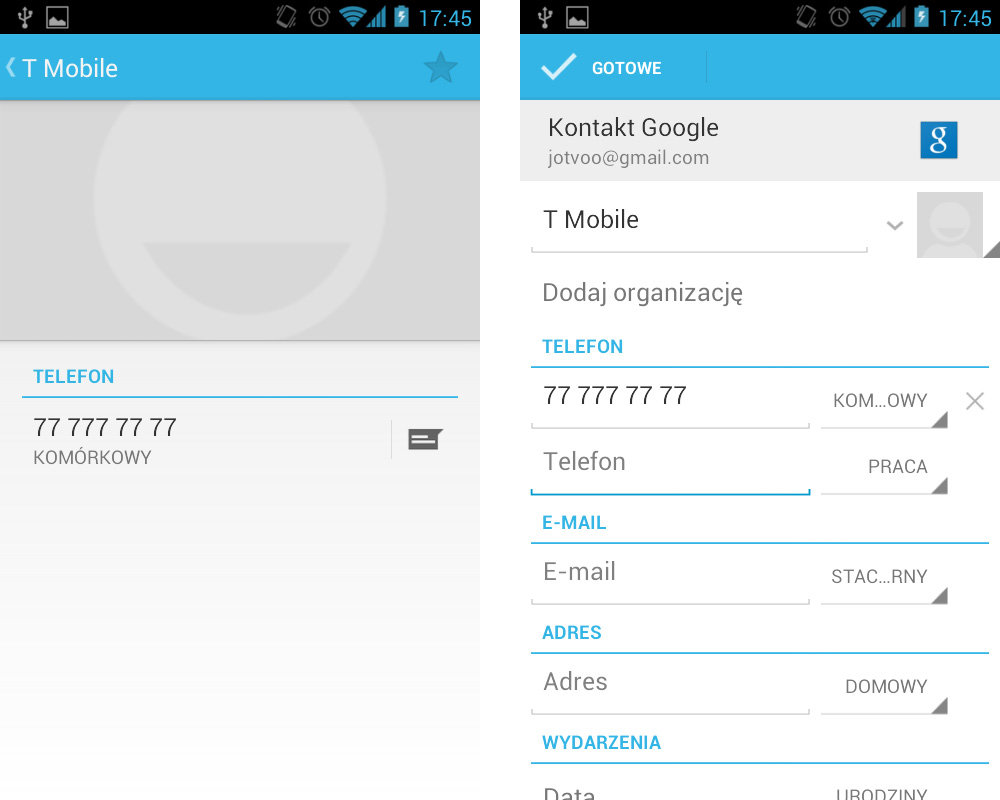
Jeśli z kimś komunikujemy się szczególnie często, warto zastanowić się nad dodaniem go do ulubionych poprzez zaznaczenie gwiazdką. Tak oznaczony kontakt pojawi się wówczas na trzeciej zakładce w powiększonej formie – wyświetlane są po dwa kontakty w jednym rzędzie w formie kafelków, których tło wypełnia w całości grafika przypisana do danej osoby.
Fot. Google Play
kontakty
aplikacje
zarządzanie kontem
android 4.0
mamstartup


